以软件Gx Work3版本
1.FB块的创建与使用
a.在软件Work3中,新建工程→在新工程下导航栏--程序--FB/FUN,鼠标右击FB/FUN→新建数据弹出新建数据对话框→填写FB块名称 并确认。
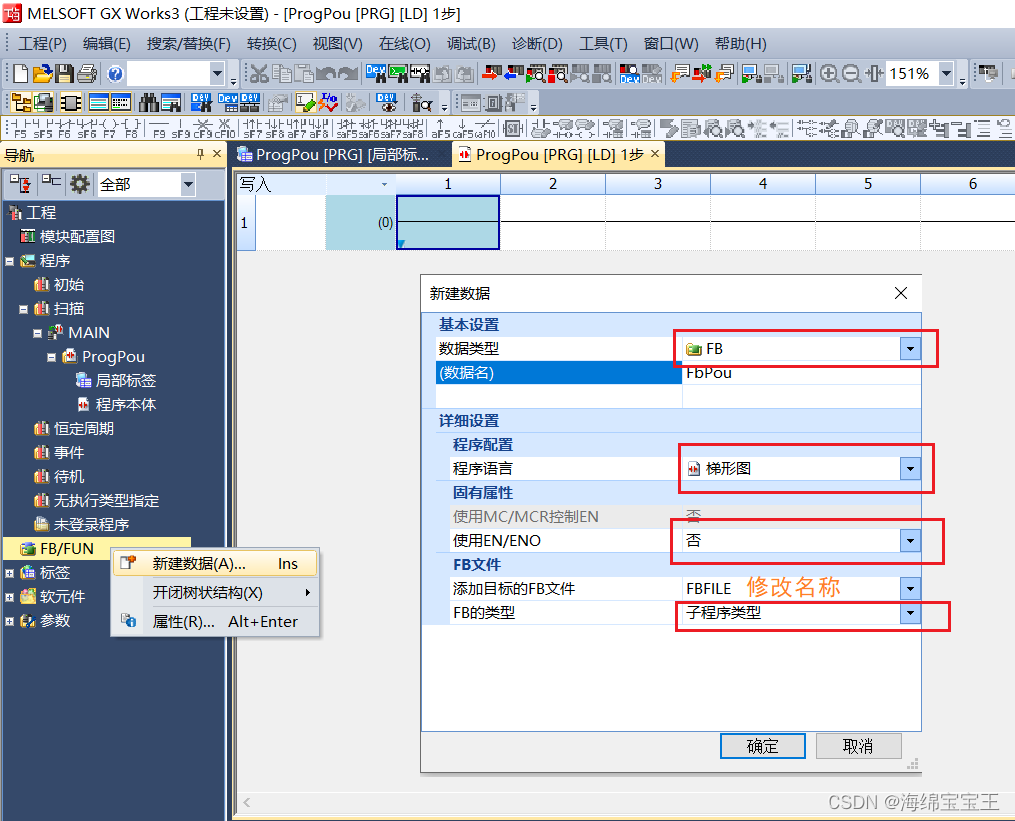
b. 在FB/FUN的“局部标签”选项中设置要在FB的程序本体中使用的局部标签。

c. 使用标签,创建程序本体,注意编辑好后没有在主程序调用是无法编译的。

d. 将FB拖拽到MAIN主程序上,输入FB名称之后,便可编译程序
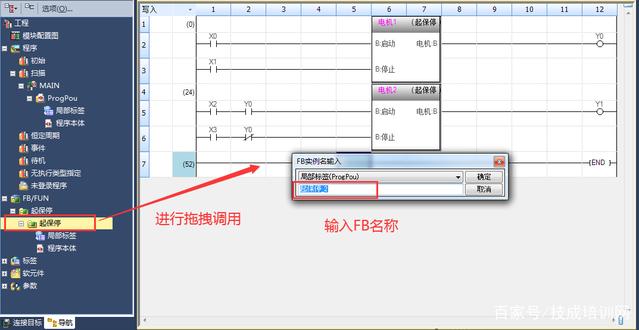
2.FB块进行加密、封装成库文件
1. 先选中FB/FUN,然后在工程菜单的“库操作”中选择“导出库”,并在弹出的界面中点击【】详细设置即可。
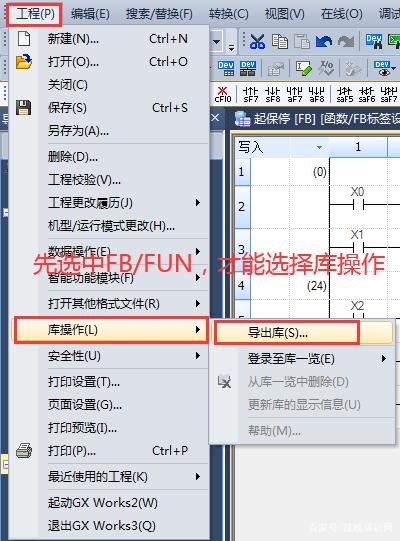
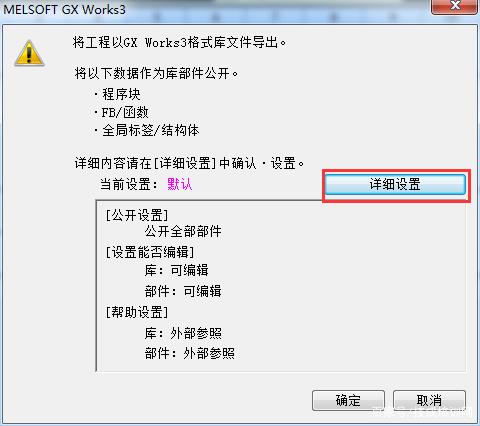
2. 在设置页中进行库导出的相关设置,在公开设置页可以设置各部件是公开还是非公开。公开:公开FB块程序;非公开:无法打开FB块的程序。
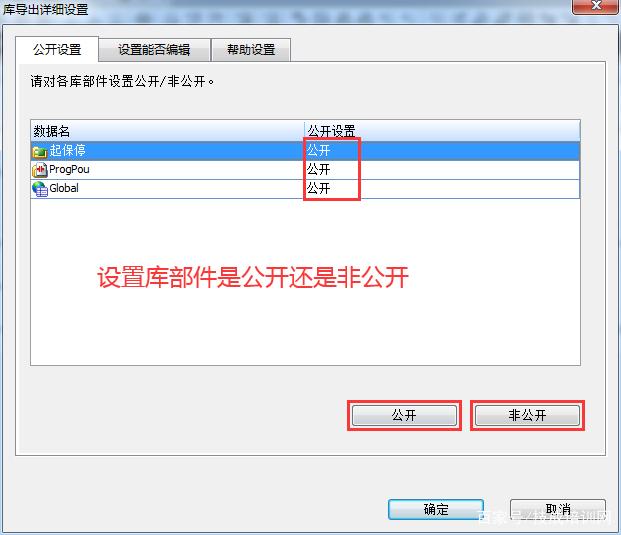
3. 在【设置能否编辑】页面中,点击对库部件设置能否编辑,会出现口令登陆界面,设置好密码,设置好库导出后能否:编辑、只读还是读取禁止三种状态可选择。
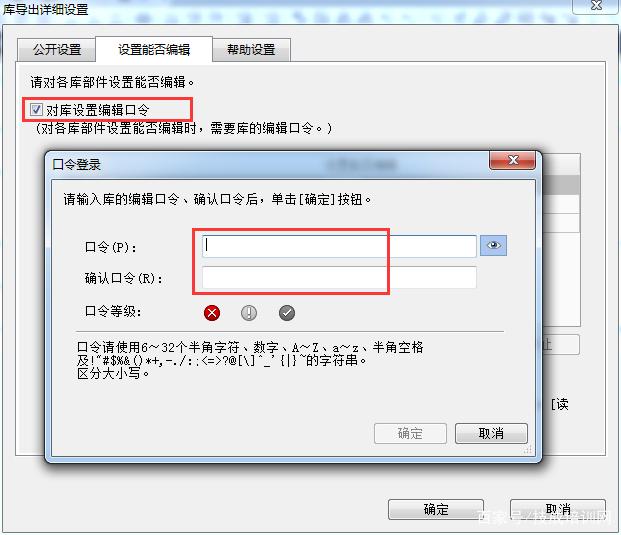
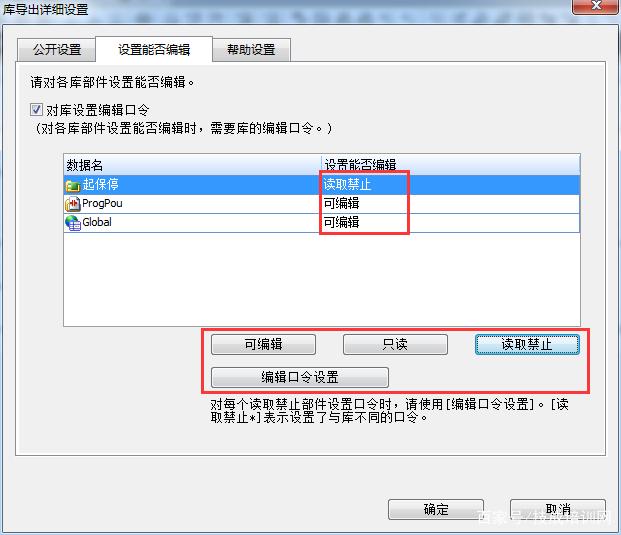
.
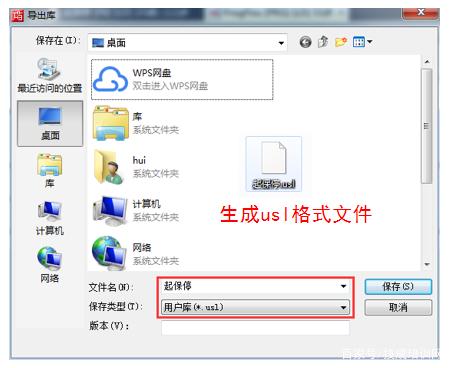 4.以上设置好之后点击确定,然后输入库文件的名称,将会生成usl格式文件;保存到任意位置,方便下次调用;
4.以上设置好之后点击确定,然后输入库文件的名称,将会生成usl格式文件;保存到任意位置,方便下次调用;
如何将保存好的库文件导入到工程中?
1) 在新的项目工程下--在【部件选择窗口】的“库”中点击登陆用户库。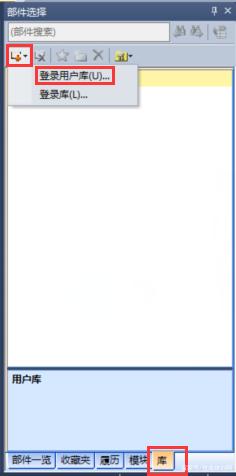
2)在弹出的对话框中选中之前创建的usl格式库文件,点击打开即可。
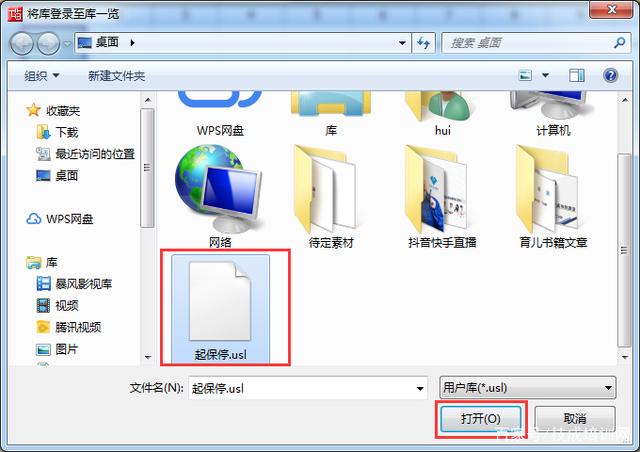
3)添加库文件后,在部件选择窗口的库页面可以看到该用户库中会显示出来,然后将FB拖拽出来就可以了。
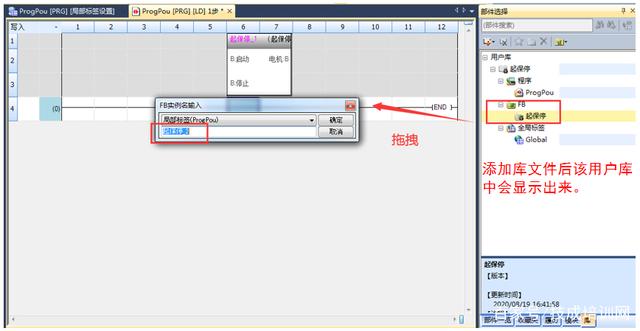







 本文档介绍了在GxWork3软件中如何创建和使用FB块,包括新建FB块、设置局部标签、编写程序本体及在MAIN主程序中的调用。同时,详细阐述了FB块的加密过程,如设置公开性、编辑权限,并导出为库文件。此外,还说明了如何将库文件导入新工程,以便重复使用。
本文档介绍了在GxWork3软件中如何创建和使用FB块,包括新建FB块、设置局部标签、编写程序本体及在MAIN主程序中的调用。同时,详细阐述了FB块的加密过程,如设置公开性、编辑权限,并导出为库文件。此外,还说明了如何将库文件导入新工程,以便重复使用。
















 1534
1534

 被折叠的 条评论
为什么被折叠?
被折叠的 条评论
为什么被折叠?








